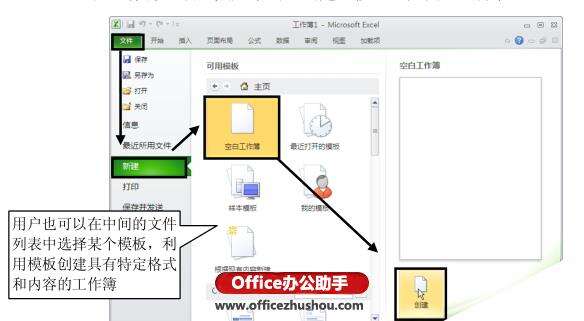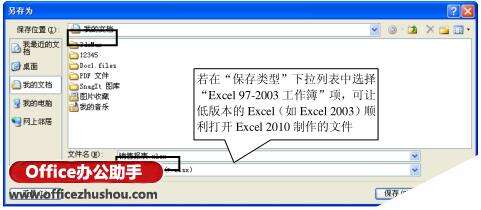Excel2010工作簿的新建和保存操作方法
办公教程导读
收集整理了【Excel2010工作簿的新建和保存操作方法】办公软件教程,小编现在分享给大家,供广大互联网技能从业者学习和参考。文章包含737字,纯文字阅读大概需要2分钟。
办公教程内容图文
图1
保存新工作簿:当对工作簿进行了编辑操作后,为防止数据丢失,需将其保存。要保存工作簿,可单击“快速访问工具栏”上的“保存”按钮、按【Ctrl+S】组合键,或单击“文件”选项卡,在打开的界面中选择“保存”项,打开“另存为”对话框,在其中选择工作簿的保存位置,输入工作簿名称,然后单击“保存”按钮,如图2所示。
图2
当对工作簿执行第二次保存操作时,不会再打开“另存为”对话框。若要将工作簿另存,可在“文件”界面中选择“另存为”项,在打开的“另存为”对话框重新设臵工作簿的保存位臵或工作簿名称等,然后单击“保存”按钮即可。
关闭工作簿:单击工作簿窗口右上角的“关闭窗口”按钮或在“文件”界面中选择“关闭”项。若工作簿尚未保存,此时会打开一个提示对话框,用户可根据提示进行相应操作。
打开工作簿:在“文件”界面中选择“打开”项,然后在打开的“打开”对话框找到工作簿的放置位置,选择要打开的工作簿,单击“打开”按钮。此外,在“文件”界面中列出了用户最近使用过的25个工作簿,单击某个工作簿名称即可将其打开。
Excel工作簿的新建和保存都是比较基础的,如果大家以前用过电脑熟悉Excel软件,相信这些理论上的Excel表格的基础操作您一看就明白了。
本文已收录至专题:Excel2010基础教程
办公教程总结
以上是为您收集整理的【Excel2010工作簿的新建和保存操作方法】办公软件教程的全部内容,希望文章能够帮你了解办公软件教程Excel2010工作簿的新建和保存操作方法。
如果觉得办公软件教程内容还不错,欢迎将网站推荐给好友。